ルーターがデフォルトの方法であるずっと前にインターネットに接続します。車のアラームよりも大きなダイヤルアップモデムがあり、タワー型のPCであるため、ワイヤレス接続はシステムにはありませんでした。 Windowsが接続するはずです。私はそれが何のためであるかを知らなかったので、私が引き起こした大混乱を今でも覚えています。今日、WiFiがインターネットに接続するための好ましい方法であるのは、単に拘束線が含まれておらず、非常に簡単だからです。とは言っても、ラップトップにはまだイーサネットポートが搭載されており、Wi-Fiよりも優先されるインターネットへの接続に使用されています。デスクにいるときにイーサネットネットワークに接続している人を見るのは十分一般的ですが、離れなければならないときにインターネット接続が失われないようにWiFiスイッチをオンのままにしておくことを好みます。同様の状況にある場合、イーサネットが使用可能な場合は常にイーサネットネットワーク経由でインターネットに接続し、ケーブルが切断されている場合のみWiFiネットワークに切り替えるようにWindows 10に指示する方法を次に示します。
これはWindows 7、8、8.1、および10で動作します。コントロールパネルに移動し、左側の[アダプター設定の変更]をクリックします。

次の画面が表示され、すべてのネットワーク、WiFiおよびイーサネットが一覧表示されます。 Altキーを押して、このウィンドウで使用可能なすべてのメニューを表示します。 [詳細設定]メニューをクリックし、[詳細設定...]を選択します
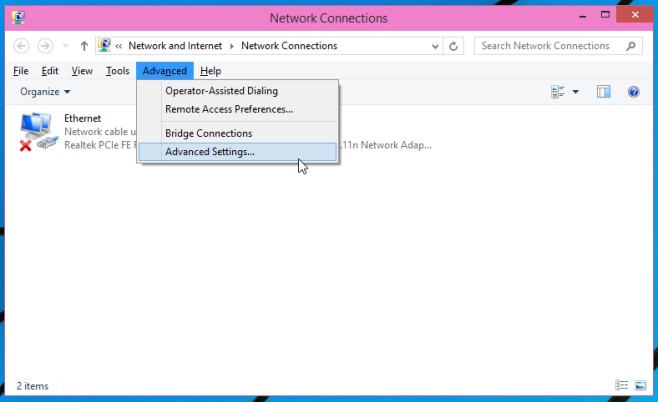
[詳細設定]ウィンドウに、接続セクションにリストされている接続のタイプ。タイプを選択します。この場合はイーサネットを選択し、右側の矢印を使用して並べ替えて、イーサネットが上部に表示されるようにします。 [OK]をクリックします。 Windowsは、インターネットへの接続にWi-Fiネットワークよりもイーサネットネットワークを優先します。
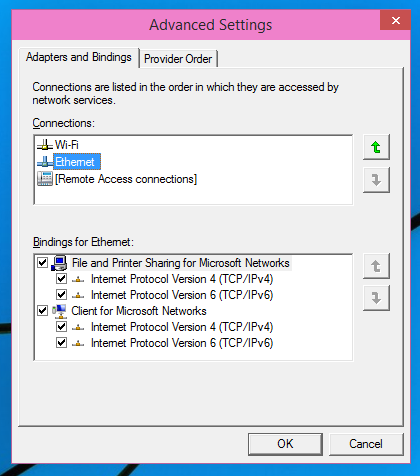
接続の順序はいつでも変更できますWiFiよりもイーサネットを優先したくない場合に入力します。この変更では、切断せずにイーサネットネットワークからWi-Fiに移行できるわけではありませんが、Wi-Fiスイッチがオンのときにイーサネットネットワーク経由で接続するためにWiFiスイッチをオンまたはオフにする必要はありません上手。













コメント